エディタ パネルは,次のいずれかの方法によりオープンします。
なお,エディタ パネルは複数オープンすることができます(最大表示個数:100個)。
注意 1. | プロジェクトをクローズすると,該当プロジェクト内で登録されているファイルをオープンしているすべてのエディタ パネルがクローズします。 |
注意 2. | プロジェクトからファイルの登録を外すと,該当ファイルをオープンしているエディタ パネルがクローズします。 |
(1) | プロジェクト・ツリー パネルのファイルのダブルクリック |
プロジェクト・ツリー パネルにおいて,「表 2.1 エディタ パネルでオープン可能なファイル」で示すファイルをダブルクリックします。
注意 | オプション ダイアログで,外部テキスト・エディタを使用する設定をしている場合は,設定している外部テキスト・エディタでオープンします。
なお,ここで示すファイル以外は,ホストOSで関連付けられているアプリケーションが起動します(ホストOSで関連付けられていない拡張子のファイルはオープンしません)。 |
表 2.1 | エディタ パネルでオープン可能なファイル |
|
|
|
|
Cソース・ファイル
|
*.c
|
|
C++ソース・ファイル【CC-RX】
|
*.cpp,*.cc,*.cp
|
|
ヘッダ・ファイル
|
*.h,*.inc,*.hpp【CC-RX】
|
|
アセンブリ・ソース・ファイル【CC-RH】
|
*.asm,*.s,*.fsy
|
|
アセンブラ・ソース・ファイル【CC-RX】
|
*.src,*.s
|
|
リンク順指定ファイル
|
*.mtls
|
|
リンク・マップ・ファイル【CC-RH】
|
*.map,*.lbp
|
|
マップ・ファイル
|
*.map,*.lbp【CC-RX】
|
|
インテル拡張ヘキサ・ファイル【CC-RH】
|
*.hex
|
|
ヘキサ・ファイル
|
*.hex
|
|
モトローラ・Sレコード・ファイル【CC-RH】
|
*.mot
|
|
Sレコード・ファイル【CC-RX】
|
*.mot
|
|
アセンブル・リスト・ファイル【CC-RH】【CC-RX】
|
*.prn【CC-RH】,*.lst【CC-RX】
|
|
スタック情報ファイル【CC-RH】
|
*.sni
|
|
ジャンプ・テーブル・ファイル【CC-RX】
|
*.jmp
|
|
シンボル・アドレス・ファイル【CC-RX】
|
*.fsy
|
|
クロス・リファレンス・ファイル【CC-RX】
|
*.cref
|
|
リンク・サブコマンド・ファイル【CC-RX】
|
*.clnk
|
|
Pythonスクリプト・ファイル
|
*.py
|
|
テキスト・ファイル
|
*.txt
|
図 2.1 | ファイルのオープン(デバッグ・ツールと切断時) |
(1):行番号エリア
(2):選択エリア
(3):メイン・エリア
(4):文字列エリア
デバッグ・ツールバーの  ボタンをクリックします。
ボタンをクリックします。
ロード・モジュール・ファイルのダウンロードが成功すると,ダウンロードしたソース・ファイルの内容を表示した状態でエディタ パネルが自動的にオープンします。
備考 | ロード・モジュール・ファイルのダウンロード方法についての詳細は,「CS+ デバッグ・ツール編」を参照してください。 |
図 2.2 | ソース・ファイルのオープン(デバッグ・ツールと接続時) |
(1):行番号エリア
(2):選択エリア
(3):ソース・ファイルがロード・モジュールより新しいことを示す表示エリア
(4):カバレッジ・エリア
(5):アドレス・エリア
(6):イベント・エリア
(7):メイン・エリア
(8):文字列エリア
備考 1. | [ファイル]メニュー→[エンコードを指定して開く...]の選択によりオープンするファイル・エンコードの選択 ダイアログにより,エンコードを指定してファイルをオープンすることができます。 |
備考 2. | サイズが24Mバイトを越えるファイルをオープンする場合,次の機能のすべてを無効にするか否かを選択するメッセージ ダイアログが表示されます(このメッセージ ダイアログで[いいえ]を選択した場合,動作速度が非常に遅くなる場合があります)。 |
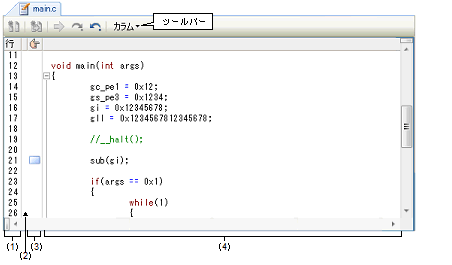
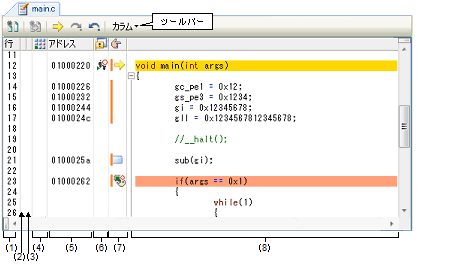
 ボタンをクリックします。
ボタンをクリックします。